MOONLIGHT

Este tutorial está totalmente realizado por Titine. Todo parecido, de cerca o de lejos con otro no será mas que pura coincidencia. No puedes copiarlo, ni colocarlo en otro sitio. Gracias
******
Está prohibido compartir el enlace de este tutorial en un foro o en una comunidad, sin antes haberle pedido permiso. Gracias por respetar su decisión.
Puedes encontrar el tutorial original aquí
Para este tutorial os hará falta:
Los filtros Xero/ Porcelaine, Umpluged Color/ Monotize, Unlimited/ Special effects 1_ Paper texturas_ Boston et Frames
1 tube de mujer, y 1 de flores, 1 fondo, 1 texto , o los que yo he usado
******
Material….Aquí

******
El tube de la mujer es de none y viene de HeavenDream, el cuaderno es de Gini, el fondo de Louanne Dream. No conozco el autor de los otros tubes De todas formas si te pertenecen y quieres que los retire, solo contáctame.
Descomprimir el archivo con el material, colocar los filtros en la carpeta que tengas dispuesta para ello, y abrir los tubes en el psp
*******
Marcador (Arrastra con el raton)

Estás listo? Entonces allá vamos!
Abrir una nueva imagen transparente de 600x400
En la paleta de colores poner en primer plano el color #d6e7f7 y en segundo plano el color #082194
Hacer un gradiente lineal
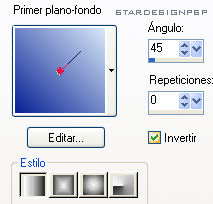
Llenar  la imagen con este gradiente
la imagen con este gradiente
Efectos_ Complementos_ Unlimited/ Special effects 1/ Shive

Repetir con esta configuración

Efectos_ Efectos de contorno_ Realzar
Copiar el fondo_ Pegar como nueva capa
Poner el modo de capas en Luminosidad Heredada
Bajar la opacidad a 54%
Efectos_ Complementos_ Unlimited/ Paper Textures/ Canvas Fine

Copiar el tube Choir Book_ Pegar como nueva capa
Imagen_ Cambiar tamaño_ Redimensionar un 80% (todas las capas sin seleccionar), 2 veces
Colocar en la parte de abajo a la derecha
Poner el modo de capas en Luz Débil
Bajar la opacidad a 52%
Copiar el rostro de la mujer_ Pegar como nueva capa
Situar a la izquierda
Poner el modo de capas en Superposición
Bajar la opacidad a 72%
Efectos_ Complementos_ Xero/ Porcelaine
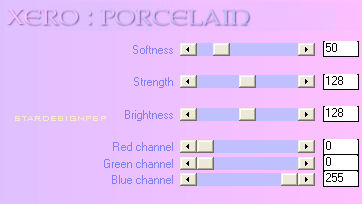
Capas_ Fusionar visibles
Efectos_ Complementos_ Umpluged Color/ Monotize

Tomar la herramienta de texto, y elegir una bonita fuente
Escribir vuestro texto con el color claro
Poner el modo de capas en Pantalla
Efectos_ Efectos 3D_ Sombra
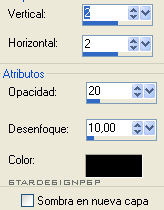
Copiar el tube de los tulipanes_ Pegar como nueva capa
Imagen_ Cambiar tamaño_ Redimensionar un 80% (todas las capas sin seleccionar)
Imagen_ Espejo_ Colocar bien, en la parte de la derecha
Ajustar_ Nitidez_ Enfocar
Ajustar_ Matiz y Saturación_ Colorear
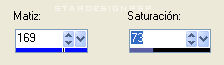
Capas_ Fusionar_ Fusionar visibles
Efectos_ Complementos_ Unlimited 2/ Boston and Frames/ 3D Glass Frame 1

Selecciones_ Seleccionar todo
Selecciones_ Modificar_ Contraer 23
Efectos_ Efectos 3D_ Sombra

Repetir con esta configuración

Selección_ Anular selección
Firmar y decorar a vuestro gusto
Fusionar, y registrar vuestro trabajo en formato JPG
Enhorabuena!, has terminado
Confío en que este tutorial te haya gustado tanto, como a mi realizarlo. Si tienes alguna duda, estoy a tu disposición.